
Cara Memasang Artikel Terkait / Related Posts Gambar Dengan Linkwithin. Sebelumnya dalam posting Cara Membuat Artikel Terkait / Related Posts Dengan Script Gambar telah dijabarkan gimana cara membuat artikel terkait / related posts gambar namun menggunakan script khusus dan sepertinya ini sedikit menyulitkan bagi teman semua yang baru memulai blogging, pasti ada rasa takut salah edit template atau membuat template blogspot nanti jadi rusak dan amburadul.

Bagi temen - temen semua yang kepengen memasang artikel terkait / related posts berupa gambar nggak usah khawatir sebab ada widget khusus yang scriptnya bisa kita letakkan dengan mudah ke dalam template blog. Mau tahu ni ?? Pergunakan saja widget dari Linkwithin teman... Cara-nya ikuti langkah - langkah yang ada di bawah ini. Cara pasangnya mudah kok teman..
Cara Memasang Artikel Terkait / Related Posts Gambar Dengan Linkwithin
Pertama langsung pergi ke situsnya di http://www.linkwithin.com/learnDisana teman semua akan menemui sebuah kotak ungu, nah ini semuanya yang diperlulan untuk mendapatkan script artikel terkait / related posts-nya diantaranya email (isikan email valid kalian, nggak sama dengan email yang kita daftarkan untuk akun blogger nggak apa - apa), blog link (isi alamat blog kalian disini), platform blog (pilih blogger), width (jumlah artikel terkait / related posts yang mau dimunculkan).
Nah yang terakhir ni langsung aj deh teman semua klik tombol Get Widget!
Klik link install widget
Terakhir klik link Menambah Widget.
Nah sekarang widget artikel terkait / related posts gambar dari Linkwithin dah terpasang tepat dibawah posts blog... Gimana teman nggak sulit kan, selamat mencoba dan semoga sukses..
 Label:
artikel terkait,
cara,
gambar,
memasang,
membuat,
related post
Label:
artikel terkait,
cara,
gambar,
memasang,
membuat,
related post
 3
komentar
3
komentar


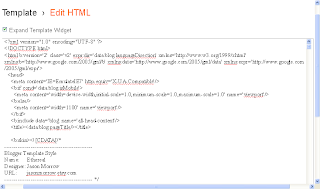







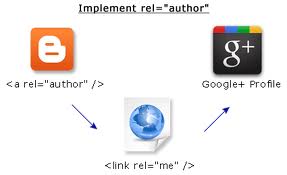
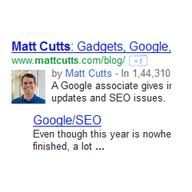

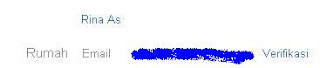
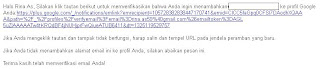



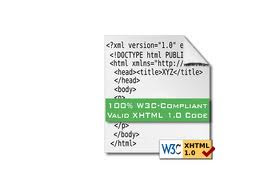

 Previous Article
Previous Article

